Cómo combinar tomas de vídeo en After Effects
En alguna parte de tu profesión o de tu vida personal, necesitarás conocimientos de videografía. Si usted es una persona de oficina que tiene que combinar los clips cortos para hacer la presentación de vídeo o usted es un maestro que quiere combinar los vídeos de vídeo para conferencias, o se fue de viaje con sus amigos y ahora, desea combinar todos los vídeos en uno. Las posibilidades se cuentan por millones, pero la habilidad es la misma.
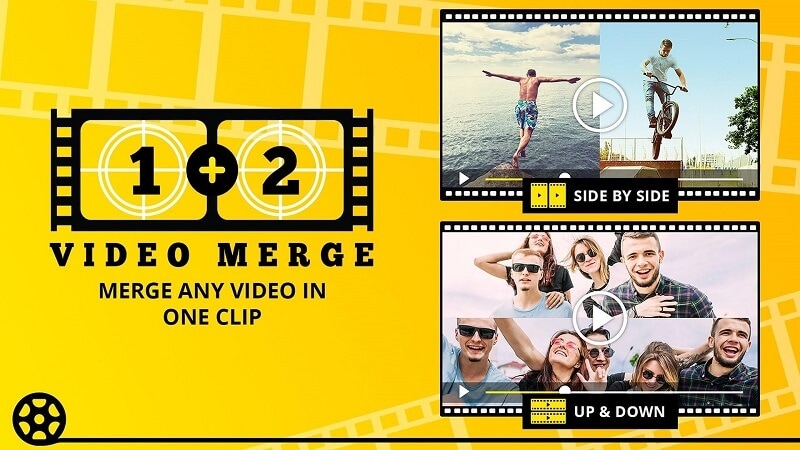
Combinar los videoclips o cortos en un solo vídeo también es una habilidad y para ello necesitarás varios programas para editarlos Hay muchas cosas que puedes hacer con la fusión o combinación de vídeo, algunas de ellas se enumeran a continuación.
- Fusiona distintos formatos de archivo con tus vídeos.
- Puedes combinar diferentes tomas desde distintos ángulos.
- También puedes crear vídeos recopilatorios.
- Puede darse la situación de que necesites cortar tus vídeos en varias secciones.
Todo lo anterior se puede hacer mediante la combinación o fusión de vídeo. En este artículo, le diremos cómo puede combinar los vídeos utilizando el Adobe creado
After Effects, luego te diremos las mejores alternativas de After Effects y sus características y al final te diremos el mejor software para usar como alternativa a After Effects.
Parte 1. Combinar vídeos con After Effects - Paso a paso
After Effects es el conocido software desarrollado y respaldado por Adobe, una empresa muy conocida en el sector de la fotografía y la videografía.
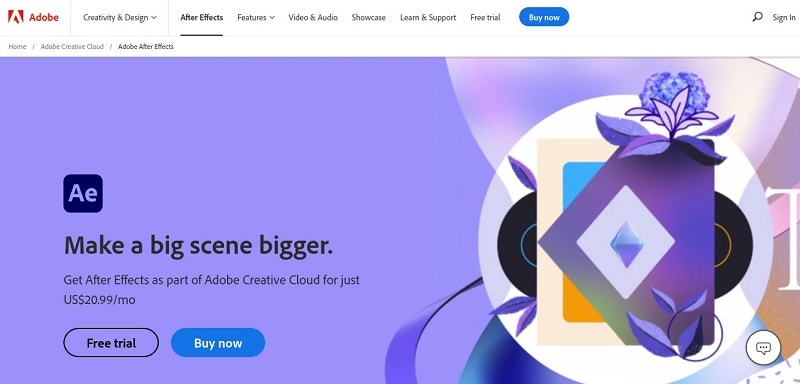
After Effects está desarrollado de tal forma que puede añadir efectos visuales, gráficos en movimiento y composición. Además, es por naturaleza un editor de vídeo no lineal mediante el cual puedes unir varias tomas de un vídeo en uno solo.
A continuación se indican algunos pasos que debe seguir cuidadosamente para combinar vídeos utilizando After Effects.
Paso 1: Añadir vídeos a After Effects
Tras completar todos los trámites de descarga e instalación. Tienes que iniciar la aplicación haciendo doble clic sobre ella.
En la esquina superior izquierda de la ventana, haga clic en la opción Archivo. A continuación, en las opciones de archivo, haga clic en la opción Importar. Aparecerá una pequeña ventana cuadrada en la que deberá elegir la opción Archivo.
De esta forma, cargarás en el programa After Effects todos los vídeos que tengas que combinar. Ahora, después de importar, navegue hasta la opción Composición y luego haga clic en la Nueva composición. Aquí, harás las composiciones ajustándolas a tu gusto.
Ahora, verá el panel de proyecto que contiene todos los vídeos que ha importado. Arrastre y suelte todos los vídeos de la pantalla principal desde el panel de proyectos.
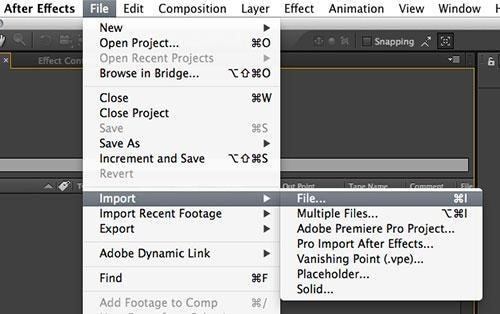
Paso 2: Fusionar las tomas de vídeo
Erás un panel de línea de tiempo abajo en la pantalla. Haz clic en él y, a continuación, ordena los archivos de vídeo arriba y abajo según tus planes. Ahora, selecciona todos los archivos de vídeo a la vez y haz clic con el botón derecho del ratón sobre ellos.
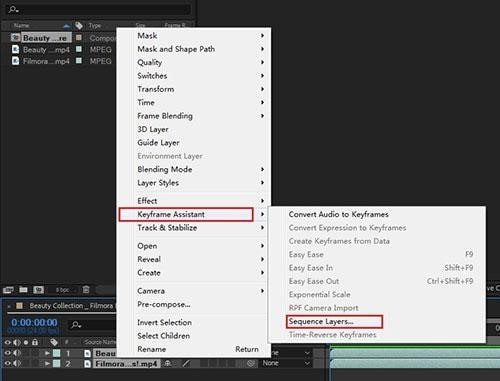
Aparecerá una ventana con múltiples opciones, seleccione Asistente de fotogramas clave y luego haga clic en Capas de secuencia y luego haga clic en Aceptar en la ventana que aparece después de seleccionar las dos opciones.
Todo este proceso reorganizará y fusionará tus vídeos como en la ventana de abajo.
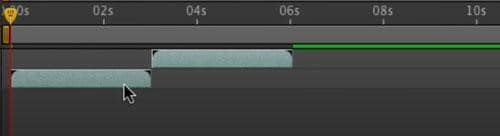
Paso 3: Exportar los resultados
Ahora, has combinado con éxito tus múltiples tomas de vídeo en un solo vídeo. Todo lo que tienes que hacer es exportar o descargar tu vídeo haciendo clic en la opción Archivo y seleccionando después la opción exportar.
Te dará la opción de descargar tus vídeos o exportarlos a diferentes plataformas.
Parte 2. Las 5 mejores alternativas gratuitas para Adobe After Effect
Debido al elevado precio de Adobe After Effects y a otros inconvenientes como el elevado consumo de RAM, los bloqueos debidos a los plugins externos y las funciones que confunden, etc. mucha gente no utiliza After Effects.
Para ellos, en esta sección, te diremos las mejores alternativas del Adobe After Effects. También trataremos sus características en la misma sección.
Wondershare DemoCreator
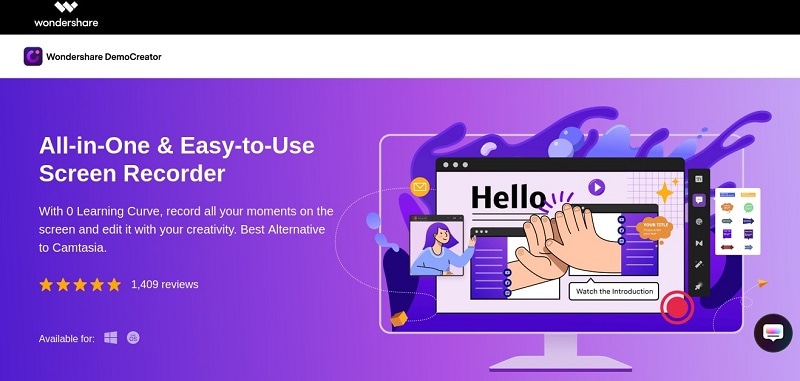
DemoCreator desarrollado por Wondershare es el mejor software gratuito para la edición y grabación de vídeo. El software es muy popular entre las masas en Internet debido a la interfaz de usuario fácil de usar del software y fácil de usar características.
Puedes utilizar este software para hacer tus tutoriales, editar tus vídeos de vlog, videoclips de juegos, presentaciones, etc.
El software es fácil de descargar y no requiere grandes especificaciones de hardware para funcionar en tu PC o portátil. Todas las funciones y herramientas del software son tan eficaces que no es necesario ningún tutorial para aprenderlas en comparación con otros programas pesados de Internet.
A continuación se describen algunas de las funciones de DemoCreator relevantes para la combinación o fusión de vídeos.
(1) Importar vídeo o Tomas de vídeo
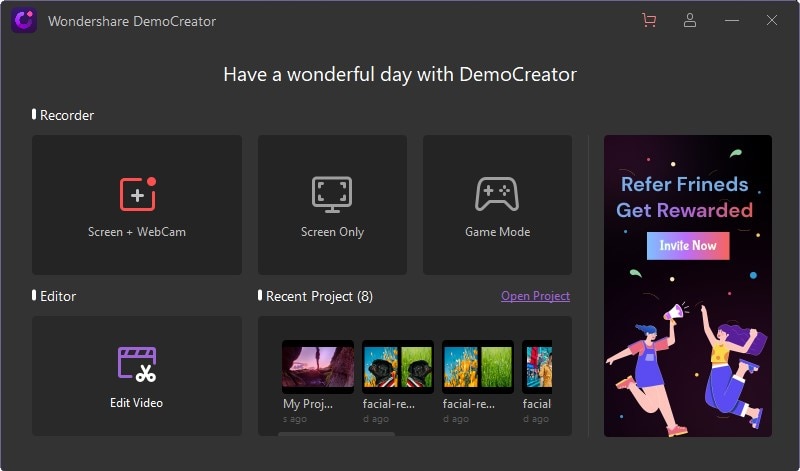
Una vez completada la descarga e instalación de DemoCreator, inicie la aplicación en su escritorio haciendo doble clic en el software. La ventana aparecerá como en la imagen de arriba. Ahora, tienes que editar un vídeo, así que haz clic en el Editor de vídeo.
A continuación aparecerá la ventana principal. En el cuadro de medios de la ventana principal, selecciona la opción importar y, a continuación, haz clic en importar el material de origen.
Ahora aparecerá un cuadro multimedia con todos tus vídeos guardados, arrastra y suelta esos vídeos en la línea de tiempo y colócalos uno tras otro según tus necesidades.
De este modo, puede importar un vídeo o varias tomas de vídeo utilizando el DemoCreator. Es la forma más fácil de importar los vídeos en DemoCreator a diferencia de otros programas.
(2) Añadir los clips de vídeo, fotos, audios a la línea de tiempo
DemoCreator te permite añadir videoclips, fotos y audios a la línea de tiempo, donde podrás editarlos a tu manera. En primer lugar, tienes que importar audios, vídeos y fotos haciendo clic en la opción Archivo situada en la parte superior izquierda de la ventana y, a continuación, seleccionar la opción Importar.
Después de seleccionar los formatos de archivo que desea editar se añadirán a su panel de proyecto desde donde se puede escribir haga clic en ellos después de seleccionar y, a continuación, haga clic en Añadir a la línea de tiempo en el playhead.
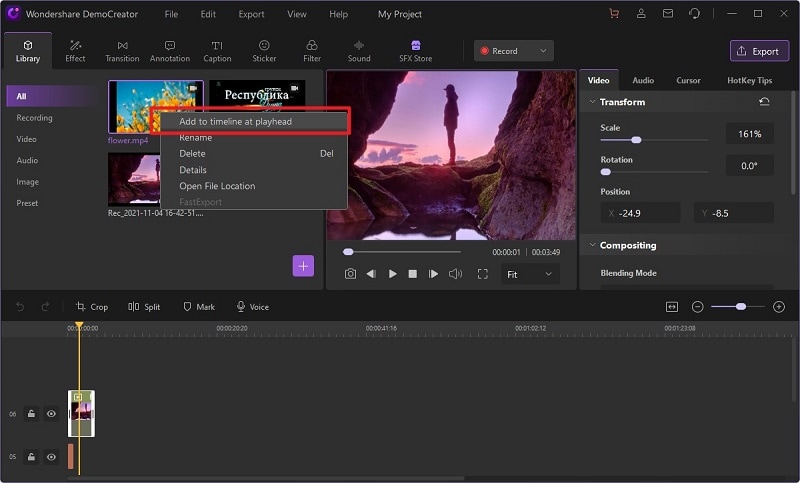
(3) También puedes añadirle un efecto de transición
DemoCreator también te permite añadir transiciones a tus vídeos mientras los editas. Es la característica más deseable del software.
Para ello, haz clic en la opción Transición situada a la izquierda de la ventana y aparecerá una ventana con varios efectos de transición.
Arrastra y suelta las transiciones en el lugar del vídeo donde quieras que estén, ya sea al principio, entre y en los últimos fotogramas del vídeo.
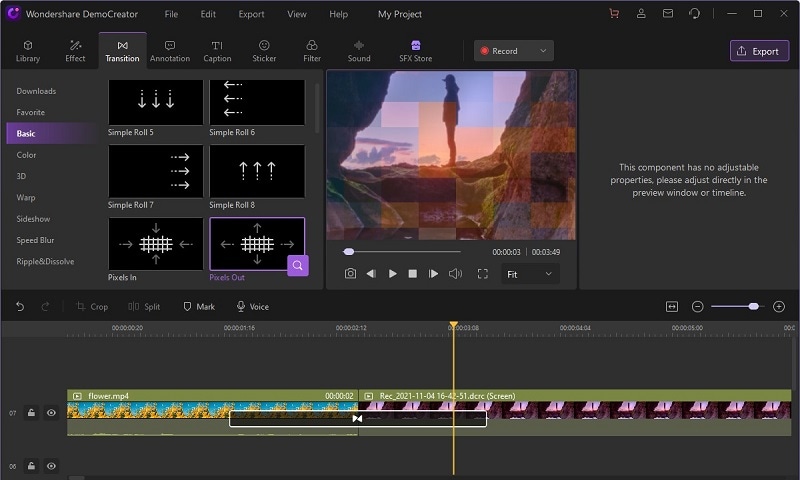
(4) Puedes añadir un texto explicativo a tu trabajo
En comparación con otros programas, DemoCreator también te permite añadir texto a tu vídeo.
En primer lugar, importa y arrastra tus vídeos en la línea de tiempo siguiendo los métodos mencionados anteriormente y luego haz clic en la pestaña Capítulos .
Aparecerá una ventana del mismo modo que apareció la ventana de transición con un texto diferente. Arrastra y suelta el texto en el marco que quieras añadir y también puedes editarlo usando la ventana que aparecerá cuando sueltes el texto.
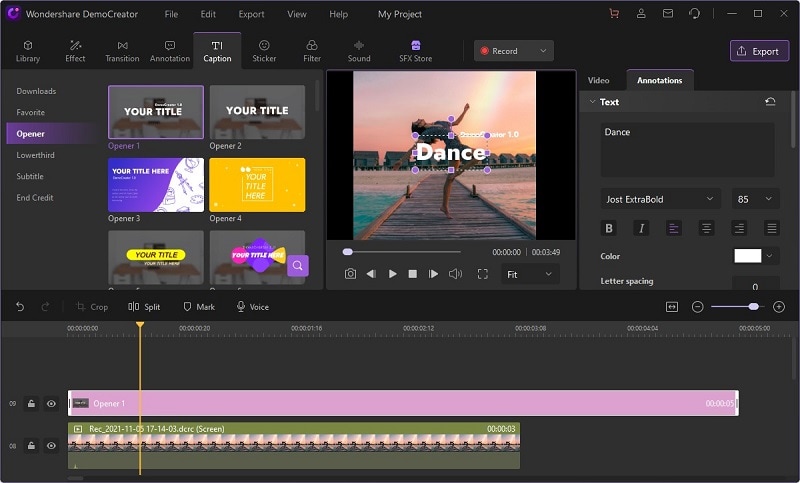
(5) Exporta vídeo con diferentes formatos
DemoCreator también le permite exportar y descargar sus proyectos finales en diferentes formatos de archivo.
Licuadora
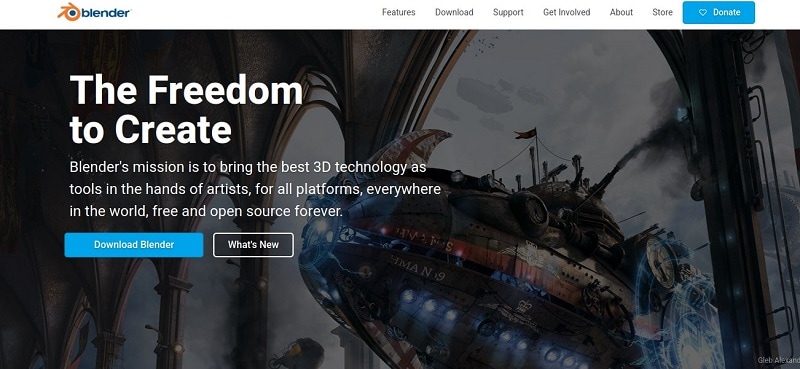
Blender es también la mejor herramienta de edición de vídeo en Internet que viene con docenas de herramientas de edición de vídeo que puede utilizar para profesionalizar su trabajo. Lo mejor del programa es que es gratuito.
Características
A continuación se enumeran algunas de las características de Blender.
- Según el sitio web, Blender incluye múltiples transiciones, capas de ajuste, filtros, fotogramas clave, control de velocidad, etc.
- Puedes realizar fácilmente mezclas de audio y vídeo, scrubbing, sincronización y visualizaciones de formas de onda.
- El software también incluye visualizaciones de histograma, vectorscopio de croma, forma de onda de luma, previsualización en directo, etc.
Natron
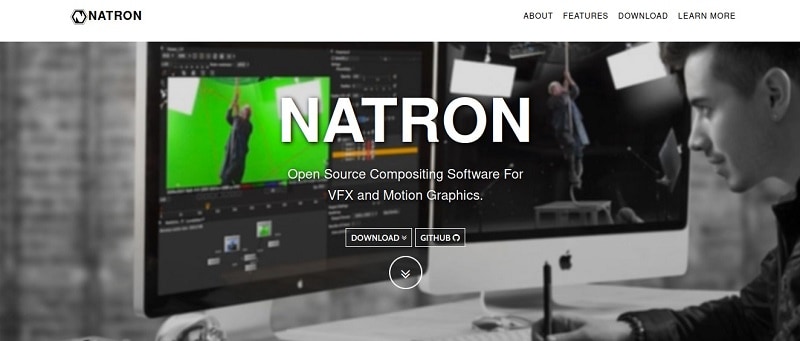
Natron es el software de composición más eficaz para VFX y gráficos en movimiento. El programa es totalmente de código abierto, por lo que su uso es gratuito. El software está desarrollado para satisfacer sus necesidades de vídeo 2D y 2,5D.
El software viene con el rastreador 2D, roto/roto paint, etc.
Características
Algunas de las características de este software de edición de vídeo de código abierto son.
- Rotoscopia flexible: el software dispone de rotoscopia multicapa con capacidad de trazo.
- Potentes herramientas de tecleado: el software también está equipado con múltiples herramientas de tecleado para sus necesidades de producción.
- Natron también dispone de un editor de curvas y hojas dope con la interfaz fluida.
- Natron permite ver el renderizado de la GPU y la red para trabajar más rápido.
- Los plugins de la comunidad para Natron aumentan día tras día.
AutoDesk Maya
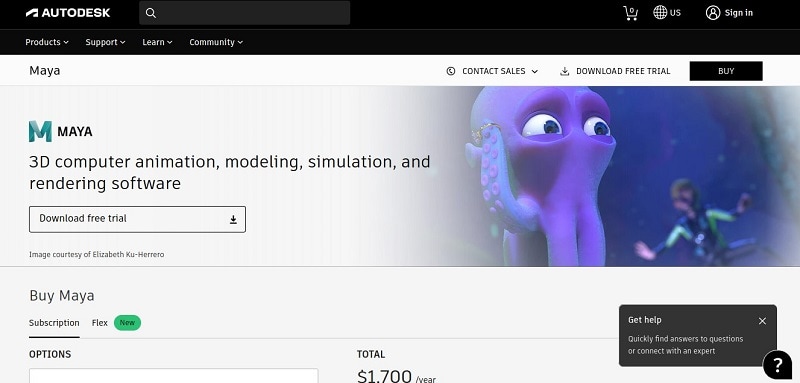
Maya desarrollado por AutoDesk es una aplicación de software de animación por ordenador, modelado, simulación y renderizado. Con Maya puedes generar efectos asombrosos, palabras deslumbrantes y personajes complejos.
El software no es de uso gratuito, pero si perteneces a una institución educativa, puedes utilizar Maya gratuitamente creando una cuenta.
Características
- Maya permite crear efectos realistas, desde explosiones hasta simulación de telas.
- Puedes dar forma fácilmente a objetos y formas 3D con múltiples herramientas en Maya.
- Con Arnold en Maya, puedes alternar fácilmente entre la CPU y la GPU.
- Arnold se conecta con Maya para ver previsualizaciones de alta calidad e iterar cambios.
- Arnold tiene la mejor y más fácil interfaz de usuario.
DebugMode Wax
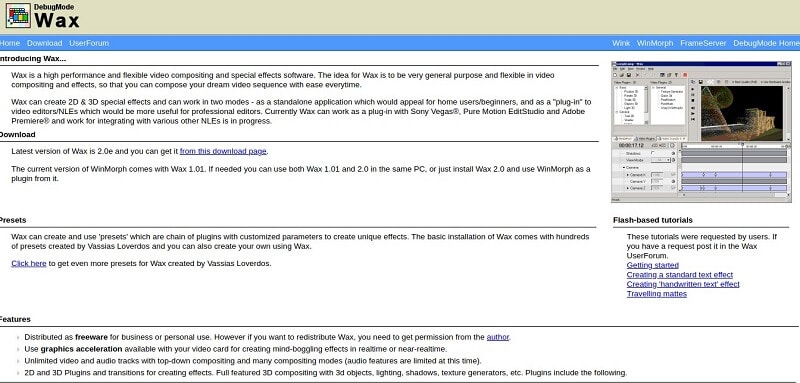
El software Wax desarrollado por DebugMode es un programa de edición de vídeo eficaz y de alto rendimiento. Este programa permite crear elementos en 2D y 3D. El programa tiene muchas funciones, pero no una interfaz de usuario atractiva.
Características
Wax tiene docenas de características, algunas de las cuales se enumeran a continuación.
- El software se distribuye entre el trabajo profesional y el personal, pero también puede utilizar la versión redistribuida.
- El software dispone de un número ilimitado de pistas de audio y vídeo.
- Wax está equipado con tecnología de adaptador de enchufe.
- El software cuenta con controles de gestión de proyectos eficaces y sorprendentes.
- El software dispone de múltiples archivos, vídeos y formatos de imagen.
Parte 3. Conclusión y el mejor software que recomendamos
Ahora, le hemos dado un montón de sugerencias de las mejores alternativas de Adobe After Effects para videografía. Depende de usted seleccionar el software que satisfaga todas sus necesidades.
El mejor software que recomiendan los expertos del sector es DemoCreator, desarrollado por Wondershare.
Wondershare DemoCreator
Wondershare DemoCreator es un software de grabación de pantalla y edición de vídeo todo en uno y muy fácil de usar. Según el sitio web, el software tiene una curva de aprendizaje cero, ya que es muy fácil de usar. Puedes grabar varias pantallas, dibujar y destacar en tiempo real en la pantalla, etc.
El programa cuenta con más de quinientos recursos de edición pregenerados y modificación multimedia profesional.
Según los desarrolladores, el software está equipado con calidad de vídeo 4K, tecnología avanzada de pantalla verde que permite cambiar el fondo, opciones de eliminación de ruido, voz en off, anotaciones, transiciones y mucho más.
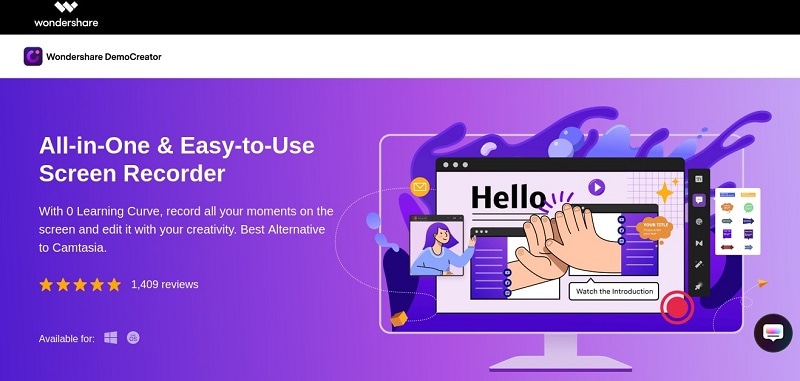
DemoCreator está desarrollado para todo el mundo, tanto si perteneces a una comunidad empresarial, a la industria de la educación, a la industria de la producción de vídeo, como si es para uso personal como la grabación de juegos, DemoCreator puede satisfacer todas tus necesidades.
DemoCreator te permite grabar con cámara y micrófono, puedes cortar, recortar y transformar vídeos, fotos y audios fácilmente. El programa incluye múltiples herramientas de subtitulación y opciones de modificación del cursor. Al final, puedes importar y exportar archivos en múltiples formatos.

Wondershare DemoCreator - Grabador de Pantalla & Editor de Video Todo en Uno
- Graba la pantalla del escritorio y la cámara web simultáneamente
- Edita clips grabados rápidamente con una amplia gama de herramientas profesionales
- Numerosas plantillas y efectos integrados
- Exportación a MP4, MOV, MKV, GIF y múltiples formatos
 Descarga Segura
Descarga Segura

David
chief Editor